iPhone上“最後一行不再可用”錯誤的10個修復
已發表: 2022-08-30eSIM 允許手機製造商在其設備上提供雙 SIM 卡功能。 在 iPhone XR 和更新機型上,Apple 提供 eSIM 支持,除了支持 SIM 卡的第一條線路之外,還為您提供第二條線路,用於通話和發送信息。
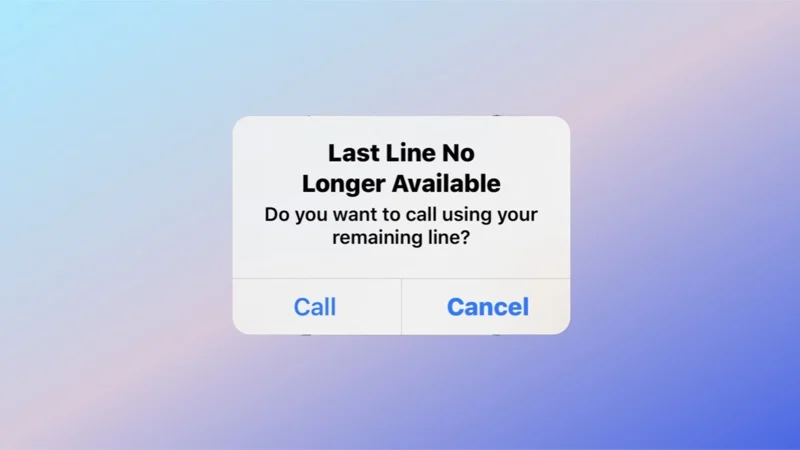
然而,許多雙 SIM 卡 iPhone 用戶最近報告遇到了一個問題,即他們在嘗試使用默認電話號碼從“電話”應用程序的“最近”登錄中呼叫某人時遇到“最後一行不再可用”錯誤。
如果您在嘗試使用默認電話號碼給某人打電話時也看到“最後一行不再可用”錯誤消息,這就是它的含義和解決方法。
目錄
什麼是“最後一行不再可用”錯誤?
對於外行,Apple 要求所有雙 SIM 卡 iPhone 用戶為其所有撥出電話(包括 FaceTime 電話)設置主線路/默認線路。 主線路本質上是您要用於 iPhone 上所有撥出電話和消息的默認電話號碼。
Apple 設置主線路的想法是消除每次需要打電話給某人時選擇電話號碼的需要,這樣您就可以在 iPhone 上快速撥打電話。 但是,在雙 SIM 卡 iPhone 上設置默認電話號碼有時會混淆撥號器應用程序並觸發彈出消息,其中顯示“最後一行不再可用”,然後提示“您想使用您的剩下的線?”
簡而言之,此錯誤消息告訴您您的默認電話線路當前無法用於撥打電話,因此您必須改用 iPhone 上的剩餘線路(第二條線路/SIM 卡)。 如果您在此提示中點擊呼叫按鈕,您的 iPhone 將使用第二行呼叫該號碼。
如何在 iPhone 上修復“最後一行不再可用”
由於“最後一行不再可用”問題已經存在了一段時間,許多過去遇到過該問題的 iPhone 用戶都報告了各種已為他們解決問題的修復程序。
這是所有此類修復的列表,您可以嘗試修復 iPhone 上的“最後一行不再可用”錯誤。
重啟你的 iPhone
解決 iPhone 上大多數問題的最簡單方法之一是重新啟動它。 當您關閉 iPhone 時,它會清除內存並釋放處理器,從而恢復設備上所有應用程序和服務的狀態。
請按照以下步驟重新啟動您的 iPhone:
- 同時按住電源和音量調高按鈕,直到看到關機滑塊。
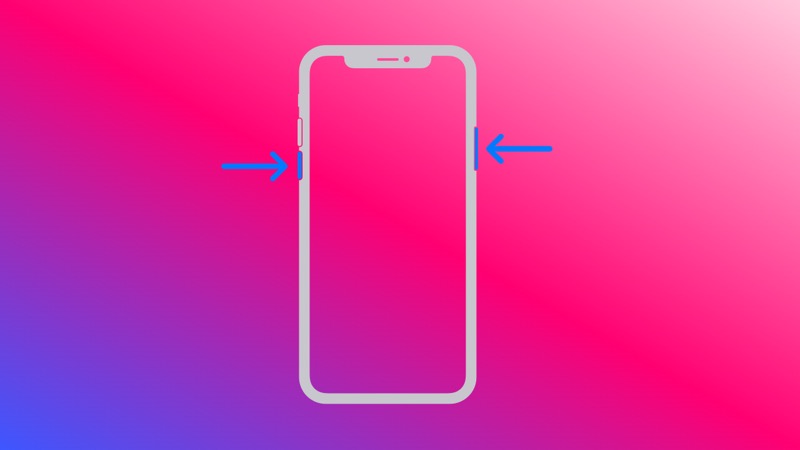
圖片:蘋果 - 將滑塊一直向右拖動,它將關閉您的 iPhone。
- 當屏幕完全關閉時,等待幾秒鐘,然後按住電源按鈕直到您看到 Apple 標誌以重新打開電源。
強制重啟你的 iPhone
雖然關閉 iPhone 通常可以解決許多問題,但有時它並不有效。 相反,您可以嘗試強制重啟 iPhone,這會切斷其電源並強制重啟。
當您的 iPhone 處於對觸摸無響應或您無法執行簡單重啟的情況下,強制重啟最為有效。 但由於一些 iPhone 用戶報告說它幫助他們修復了 iPhone 上的“最後一行不再可用”錯誤,因此嘗試一下是有意義的。
以下是強制重啟 iPhone 的方法:
- 按下并快速鬆開音量調高按鈕。
- 再次按下并快速鬆開降低音量按鈕。
- 最後,按住電源/側面按鈕,直到看到 Apple 標誌。 鬆開按鈕,iPhone 將重新啟動。
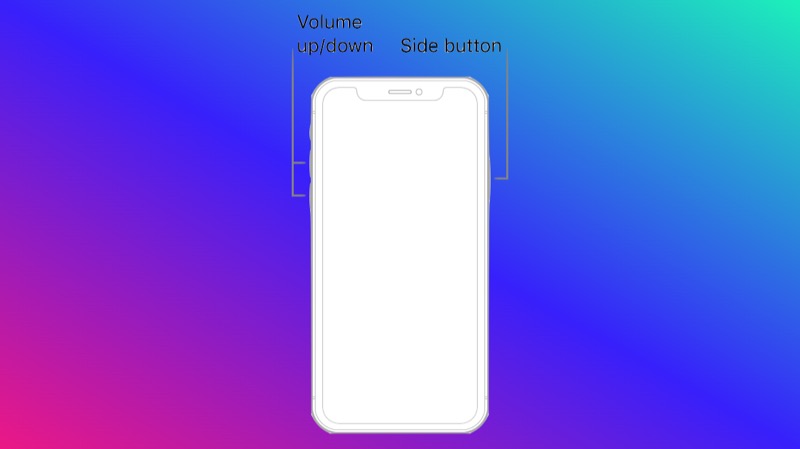
圖片:蘋果
啟動電話應用程序並嘗試再次撥打您最近通話中的聯繫人/號碼。 如果電話打通,你就很好。 否則,轉到下一個解決方案。
切換飛行模式
飛行模式是所有智能手機(包括 iPhone)上可用的設置,它會禁用所有無線連接,例如蜂窩網絡、Wi-Fi 和藍牙,以防止您的設備使用它們。 許多與網絡相關的問題通常只需在設備上打開和關閉飛行模式即可解決。
要切換飛行模式:
- 通過從屏幕右上角向下滑動來調出控制中心,然後點擊飛行模式按鈕(帶有飛行圖標)以啟用飛行模式。或者,打開設置並切換飛行模式旁邊的按鈕。
- 讓您的 iPhone 處於飛行模式幾秒鐘,然後再次點擊該按鈕以退出它。
禁用自動網絡選擇
雖然在 iPhone 上切換飛行模式有助於解決各種與網絡相關的問題,但如果在這種情況下沒有幫助,您可以嘗試在 iPhone 上禁用自動網絡選擇,看看是否有幫助。
按照以下步驟禁用 iPhone 上的自動網絡選擇:
- 打開設置。
- 轉到蜂窩 > 網絡選擇。
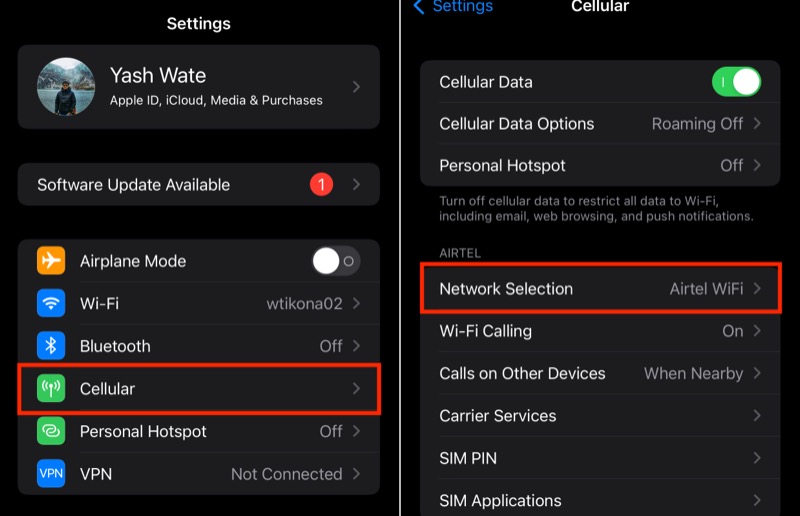
- 關閉Automatic的開關。 當出現網絡列表時,選擇適當的網絡。
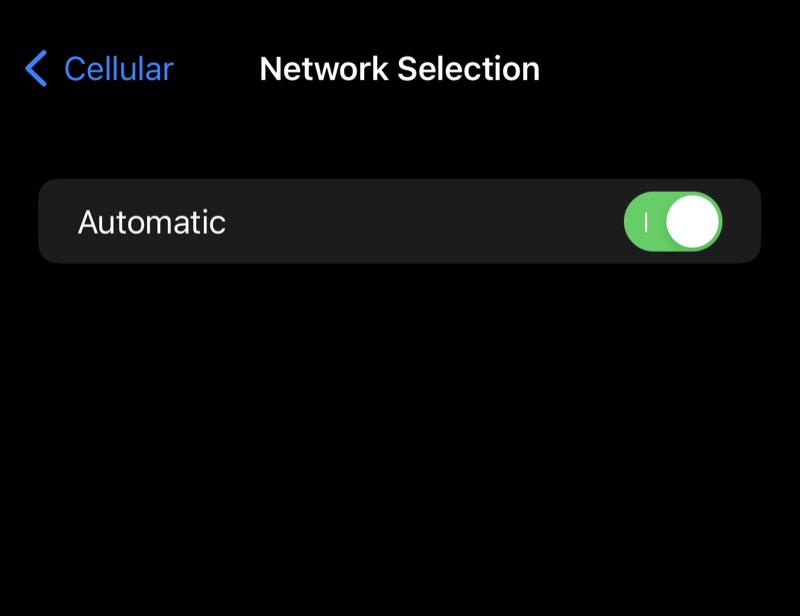
禁用 Wi-Fi 通話
Wi-Fi 通話是一項服務,可讓您通過手機的互聯網連接而不是蜂窩網絡撥打和接聽電話。 它通過連接的 Wi-Fi 傳輸蜂窩數據包來工作,當您在蜂窩接收不良的地方時,它會派上用場。
但是,有時,此 Wi-Fi 通話功能可能會與 iPhone 上的蜂窩設置衝突,導致它拋出“最後一行不再可用”錯誤消息。 如果到目前為止列出的解決方案不能修復“最後一行不再可用”錯誤,請嘗試禁用 Wi-Fi 呼叫應該有助於修復它。

以下是在 iPhone 上禁用 Wi-Fi 通話的方法:
- 打開 iPhone 上的設置。
- 點擊蜂窩。
- 在您的網絡名稱下選擇Wi-Fi 通話。
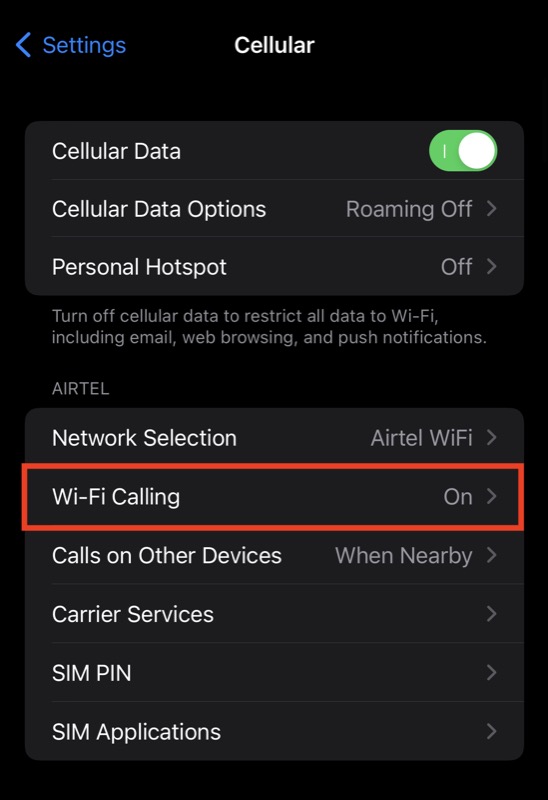
- 關閉此 iPhone 上的 Wi-Fi 通話開關。
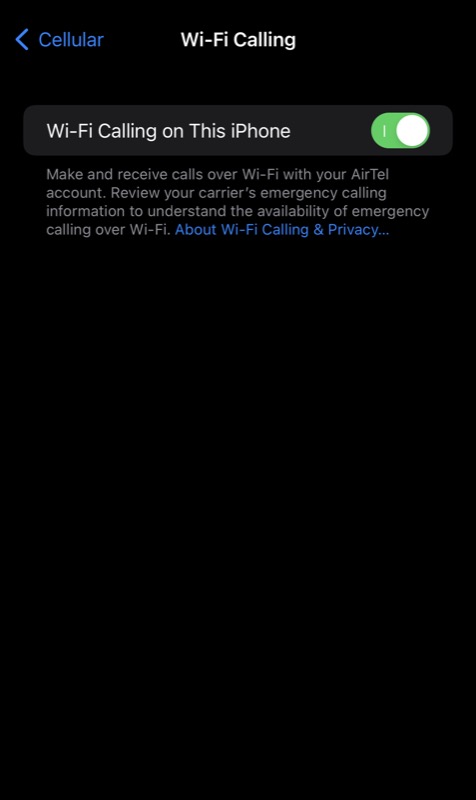
禁用 Wi-Fi 通話後,請嘗試再次呼叫聯繫人。 如果問題仍然存在,請嘗試下一個修復。
更新 iPhone 的運營商設置
運營商設置更新允許服務提供商改善您設備上的蜂窩網絡連接和性能。 當有新的運營商更新可用時,系統會提示您將 iPhone 的運營商設置更新為最新版本。 但是,有時您不會收到此類提示。
在這種情況下,您可以使用以下步驟手動更新 iPhone 的運營商設置:
- 將您的 iPhone 連接到 Wi-Fi 或打開蜂窩網絡連接。
- 點按設置 > 常規 > 關於。
- 如果有可用更新,它將出現在您的屏幕上。 按照屏幕上的說明安裝運營商更新。
在您的 iPhone 上安裝最新的運營商更新後,請嘗試再次撥打“最近”中的聯繫人/號碼,以查看您的通話是否成功。 在大多數情況下,這應該可以修復 iPhone 上的“最後一行不再可用”錯誤,並且您應該能夠再次撥打電話。
清除您的最近通話記錄
許多在 iPhone 上看到“最後一行不再可用”的 iPhone 用戶報告說,清除“電話”應用程序的“最近”已為他們解決了問題。 雖然這個解決方案一開始看起來很奇怪,但它實際上是針對 iPhone 的“最後一行不再可用”錯誤最推薦的解決方案。
請按照以下步驟清除您的“最近”日誌:
- 在 iPhone 上啟動電話應用程序。
- 點擊屏幕底部的“最近”標籤。
- 點擊屏幕右上角的Edit ,點擊Clear ,然後點擊Clear All Recents 。
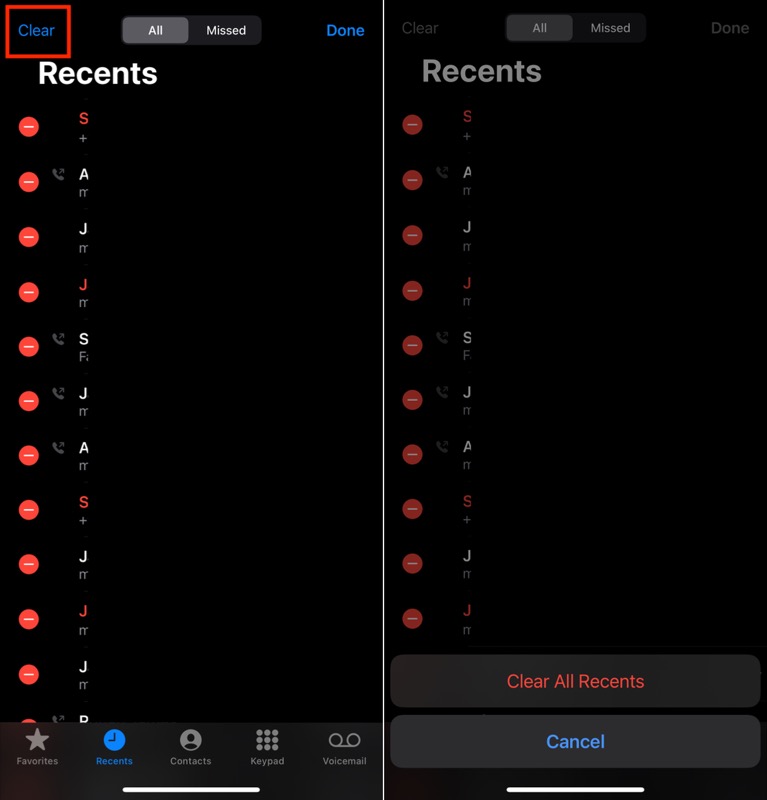
重置網絡設置
如果到目前為止提到的修復都不起作用,重置 iPhone 的網絡設置應該可以幫助您解決設備的“最後一行不再可用”問題。 這是有助於解決 iPhone 上大多數網絡/蜂窩相關問題的技巧。
當您在 iPhone 上重設網絡設置時,它會抹掉所有存儲的網絡設置和配置,例如 Wi-Fi 網絡、蜂窩網絡偏好設置、連接的藍牙設備和 VPN 設置。
請按照以下步驟重置網絡設置:
- 打開 iPhone 上的設置。
- 前往通用 > 轉移或重置 iPhone 。
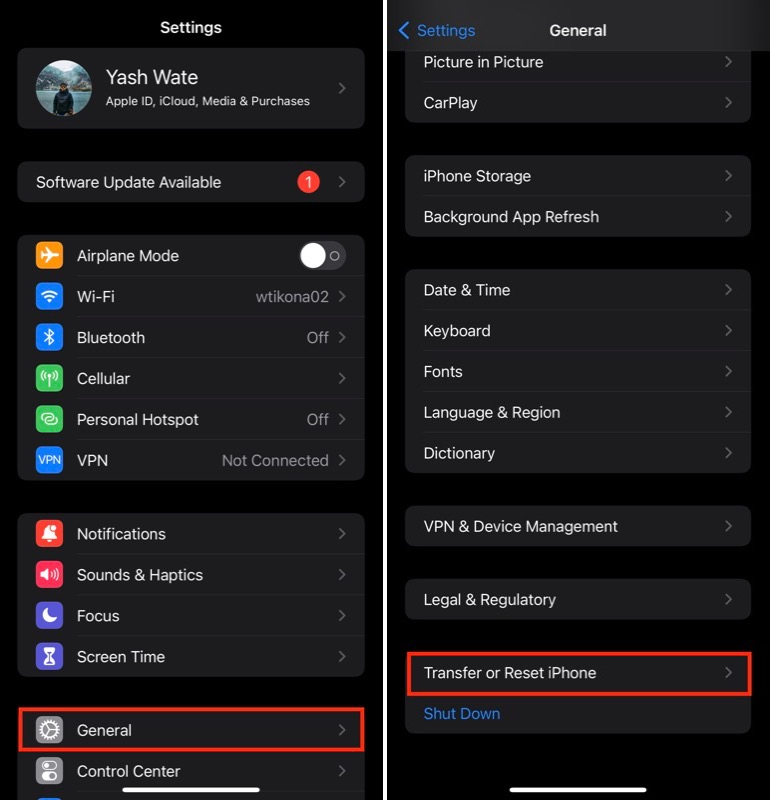
- 點擊重置並點擊重置網絡設置。
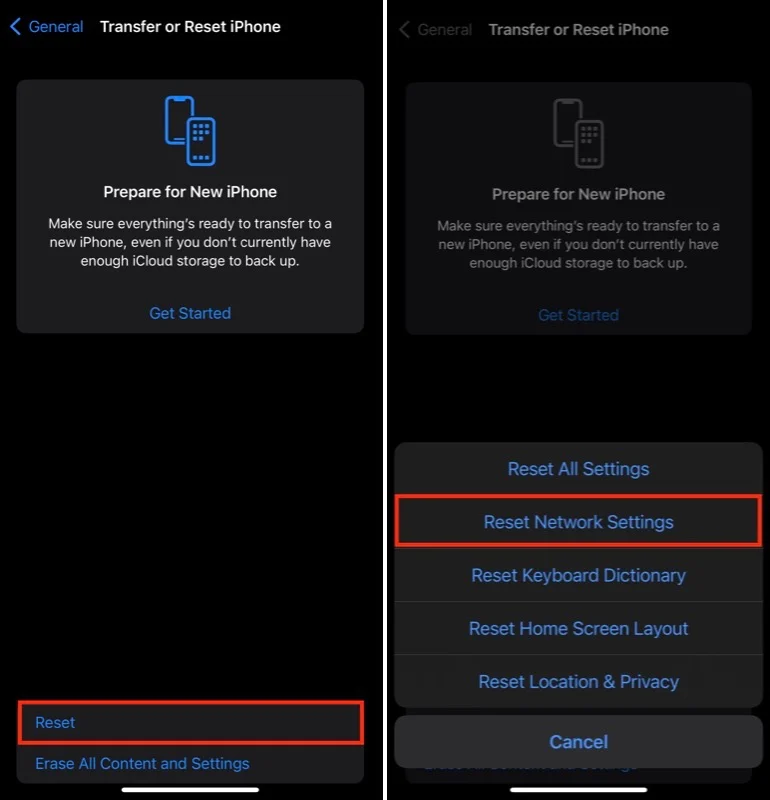
- 輸入您的 iPhone 密碼。
將您的 iPhone 更新到最新的 iOS 版本
很多時候,只需將 iPhone 更新到最新的 iOS 版本即可解決設備上的大多數問題。 “最後一行不再可用”就是這樣一個問題,如果到目前為止列出的修復程序都沒有解決該問題,則可以通過安裝任何掛起的更新來解決。
要安裝 iOS 更新:
- 打開 iPhone設置。
- 轉到常規 > 軟件更新。
- 點擊下載並安裝以安裝最新的軟件更新。
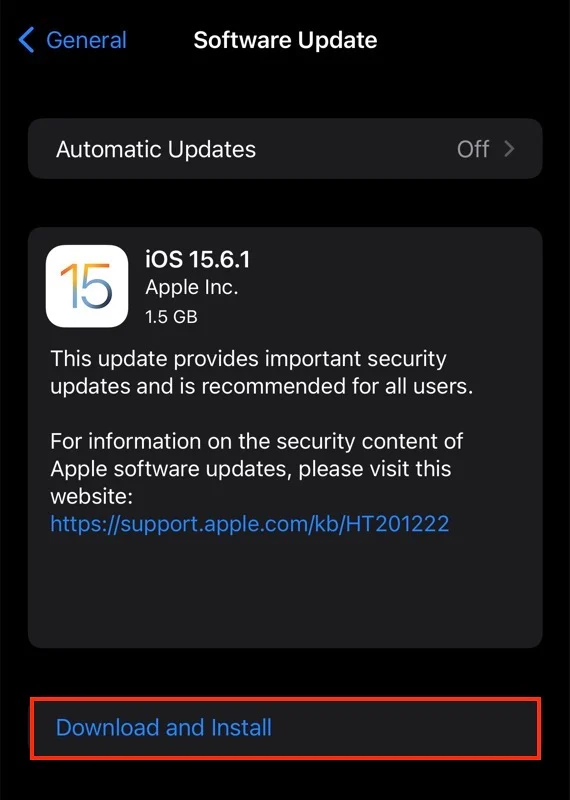
取出並重新插入 SIM 卡
最後,如果儘管嘗試了所有修復程序,但您的 iPhone 上仍然出現“最後一行不再可用”錯誤,您應該嘗試在設備上移除並重新插入 SIM 卡。 這是一個相當古老的技巧,但眾所周知,它可以解決許多與網絡相關的問題,並且許多用戶報告說它成功了。
關閉 iPhone,然後使用 SIM 卡彈出工具從 iPhone 中取出 SIM 卡。 請等待幾秒鐘,將 SIM 卡重新插入 iPhone,然後重新啟動。
修復“最後一行不再可用”錯誤以恢復 iPhone 的通話功能
eSIM 促進了雙 SIM 卡功能,並允許您一次在 iPhone 上激活多個號碼。 雖然有兩條線路通常不會導致問題,但有時會出現問題,那就是您在嘗試撥打電話時最終看到“最後一條線路不再可用”錯誤消息。
但事實證明這不是一個大問題,上述解決方案應該可以幫助您修復 iPhone 上的錯誤並恢復通話功能。
關於 iPhone“最後一行不再可用”錯誤的常見問題解答
如何對 iPhone 雙卡功能進行故障排除?
如果您一直在 iPhone 上使用兩張不同的 SIM 卡,您可能會遇到“最後一行不再可用”錯誤。 要解決此問題,請嘗試以下步驟:
1) 確保您的兩張 SIM 卡均已正確插入手機並已註冊。 如果其中一個未正確插入或未註冊,則手機將無法正常使用該卡。
2) 嘗試關閉兩台設備上的蜂窩數據,看看是否能解決問題。 如果它導致另一台設備的信號出現問題,您可能還需要關閉一台設備上的飛行模式。
3)通過進入設置>消息>發送和接收並分別為每個帳戶禁用iMessage來禁用兩部手機上的iMessage(禁用時您將無法發送消息)。 然後在再次嘗試第 2 步後重新啟用 iMessage,以確保它實際上禁用了來自兩個帳戶的所有消息。
4)如果禁用蜂窩數據和飛行模式不起作用,請嘗試將手機重置為出廠設置。 這將清除您的所有數據和設置,因此請務必先備份所有重要文件。 重置手機後,再次嘗試本文中的步驟,看看他們是否解決了問題。
5) 如果這些解決方案都不起作用,您可能需要將手機帶到 Apple 商店尋求幫助。
為什麼最後一行不再可用?
如果您的蜂窩信號較弱,您可以使用 Wi-Fi Calling 撥打和接聽電話,但也可能會導致衝突並返回“最後一行不再可用”錯誤。 您可以通過轉到“設置”>“蜂窩網絡”>“Wi-Fi 通話”來解決此問題。 然後將其關閉。 或者,您可以嘗試禁用自動網絡選擇或更新您的運營商設置。
什麼是 eSIM?
eSIM 是一種虛擬 SIM 卡,可讓您將手機與任何運營商一起使用。 它們也稱為通用 SIM 卡或全球嵌入式 SIM (GES) 卡。 使用 eSIM,您將始終擁有該應用程序的最新版本,並且如果您日後更換提供商,您將能夠不受任何限製或承諾地享受當前計劃的所有功能。
